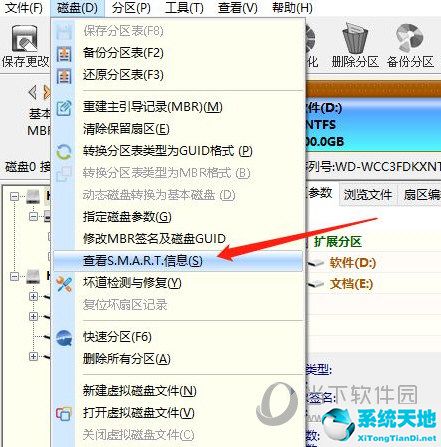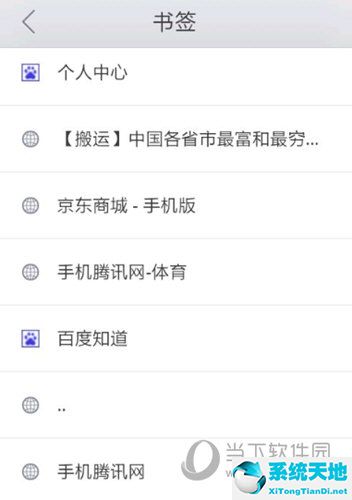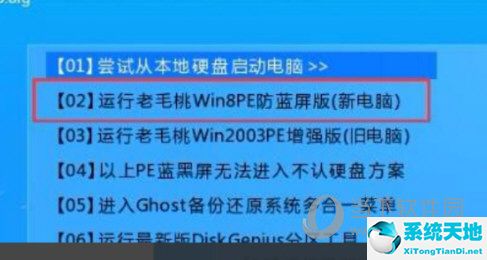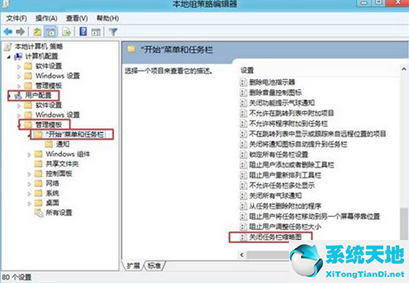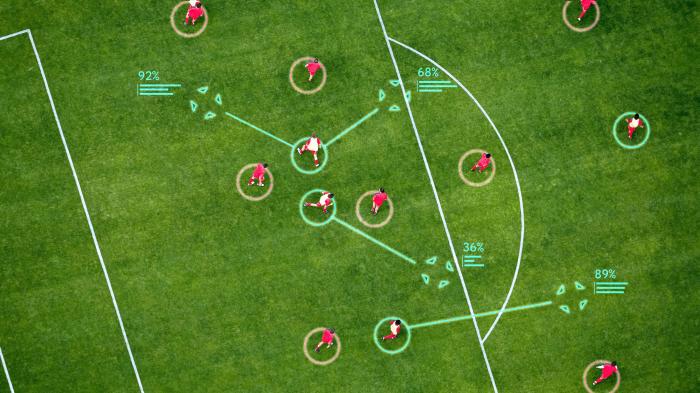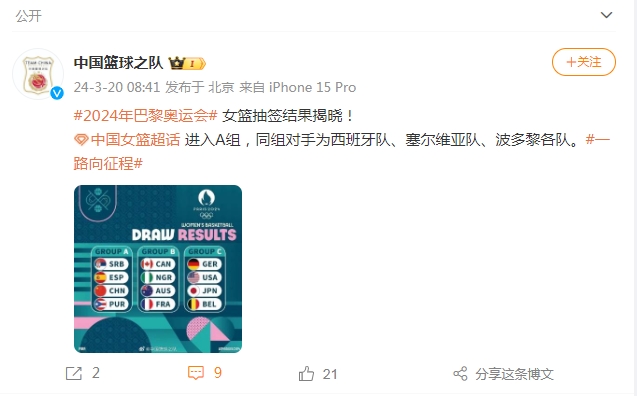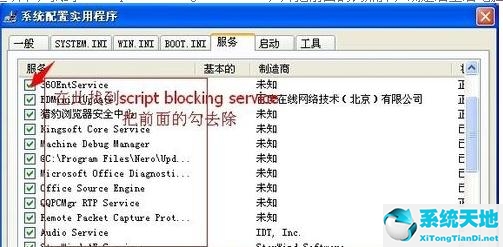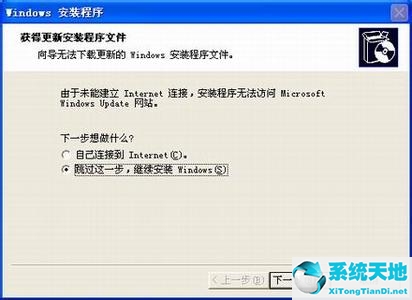CAD快速编辑器中插入单个块的具体操作方法

菜单栏:单击菜单栏中的“插入”-“块”命令选项图标。执行该命令后,立即弹出“插入块”对话框。
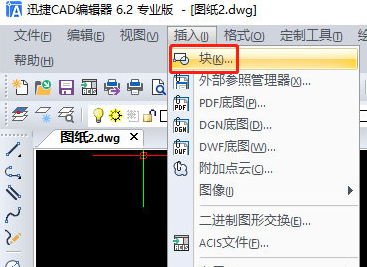 或命令行:在命令行中输入命令“INSERT”命令字符。执行命令操作后,立即弹出“插入块”对话框。
或命令行:在命令行中输入命令“INSERT”命令字符。执行命令操作后,立即弹出“插入块”对话框。
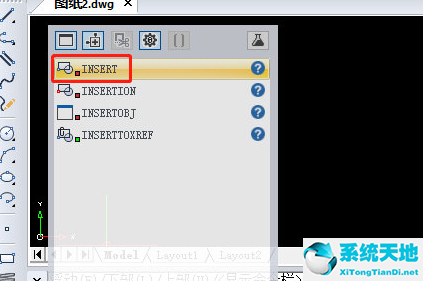 弹出的“插入块”对话框中常用选项介绍如下:
弹出的“插入块”对话框中常用选项介绍如下:
【来自文件】选项组:单击右侧“浏览”按钮,在弹出的对话框中选择需要打开的图块。
【名称】下拉列表框:选择要插入的块的名称。
【插入点】选项组:要插入基点坐标,可以直接在X、Y、Z三个文本框中输入插入点坐标;简单的方法是选中“在屏幕上指定”复选框,并使用直接在绘图区域中捕捉来确定对象捕捉方法。
[缩放]选项组:设置块实例相对于块定义的缩放比例。您可以在X、Y、Z文本框中直接输入三个方向的缩放比例。您可以通过选中“在屏幕上指定”复选框来动态确定绘图区域内的缩放比例。选中“统一缩放”复选框,使X、Y、Z 方向的缩放比例相同。
[旋转]选项组:设置块实例相对于块定义的旋转角度。可以直接在“角度”文本框中输入旋转角度值;您还可以通过选中“在屏幕上指定”复选框来动态确定绘图区域中的旋转角度。
[分解]复选框:设置插入块时是否分解插入的块。
基于上面的详细分析,我们现在尝试插入单个图的快速操作,演示如下:
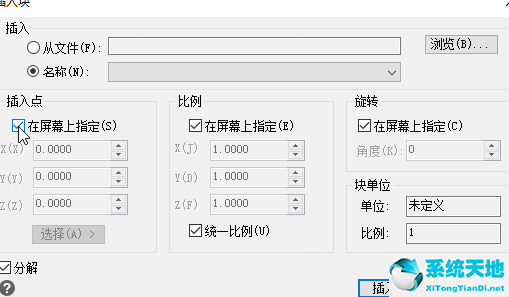 以上给大家分享了在快速CAD编辑器中插入单个块的图文操作。有需要的朋友赶紧看看这篇文章吧。
以上给大家分享了在快速CAD编辑器中插入单个块的图文操作。有需要的朋友赶紧看看这篇文章吧。